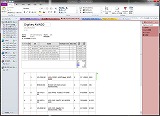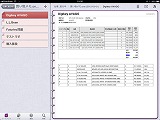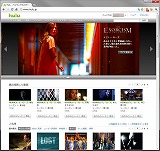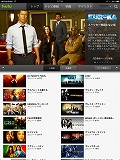スタパ齋藤の「スタパブログ」

iPad Proと「タブホ」で雑誌読み放題♪
(2016/1/8 06:00)
iPad Proを常用中なんですけど、けっこー使うのが「タブホ」という有料サービス。基本的には「月額500円で雑誌読み放題」のサービスなんですけど、端末保証やネットプリントといった付帯サービスも利用できます。iPhone、iPad、Android端末に対応したサービスです。
読める雑誌は200誌以上あり、メジャーな雑誌も多々あります。ワタクシの場合、そのうち4~5誌は「積極的に読みたいかも」で、10誌くらいは「置いてあれば読むかも」という感じ。2冊読めば余裕でモトが取れるので、このサービスを使い始めました。
そしたら案の定、便利……というか好都合。iPad Proで雑誌を読むと、画面サイズ的にも快適に読めます。もちろん部分拡大もOK。特定のページにしおりを付けることもできます。電子書籍なので物理的に嵩張らない&処分の手間もないという点もイイですな。特定の記事のスクリーンショットを取り、跡で参考にするような使い方もできます。
あと、全雑誌から串刺し検索できる点も実用的です。たとえば「iPad Pro」情報を集めたければ、これをキーワードに検索。すると「iPad Pro」という単語が含まれた雑誌記事がザザザザッとヒットします。各分野の雑誌をまたいで、こういう検索ができるのは、雑誌読み放題サービスならではの利便です。
余談ですが、最近は紙の本を買うことが少なくなりました。電子書籍ならサクッと買うんですが、紙だと結局読みたい瞬間に読めないし、後々嵩張ってきて処分も面倒。「あーこの本は電子版がないのか~」という理由で本を買わないことも増えています。
今時の書籍や雑誌の多くは、DTPで作られていたりして、電子化しようと思えば容易にできたりしますな。ぜひぜひ、電子書籍化を寸止めでやめちゃわないで、鋭意電子書籍として市場に出して欲しいと思います。
Amazonプライムが気軽&愉快かも♪
(2015/12/18 06:00)
Amazonを常用しているワタクシ。仕事上、新製品やパーツなどを購入するとき、一発で目的のモノが見つかりつつネット上でも最安値クラスなので、ついついAmazonを利用してしまいます。いきなり余談ですが、デジタルモノだと、Amazonが必ずしも最安とは限りません。ポイント還元まで含めるとヨドバシ・ドット・コムの方が安かったりも。モノによってはさらに安いショップもありますな。
ともあれ、Amazonを多用しつつ「仕事でそのモノが即必要」だったりもしますので、もう何年も前に「Amazonプライム」会員になりました。3900円(税込)の年会費で、イロイロな会員特典が利用できるサービスです。
ワタクシの場合、「お急ぎ便」や「お届け日時指定便」といった有料サービスを無料で使えるというコトで入会。プライム対応商品をソッコーで配送してくれたり、配送日時や配送時間帯を指定できたりするサービスですな。仕事で即使いたいモノを、速く確実に受け取れる感じ。
なお、3900円という年会費ですが、月割りにすると325円。上記配送系サービスを使うとスグにモトが取れるので非常に満足しております。
さて、このAmazonプライムですが、2015年に入って「Prime Music」と「プライム・ビデオ」という新サービスが追加されました。前者は音楽聴き放題サービスで、後者は映画・TV見放題のサービスです。
で、驚いちゃうのは、上記Amazonプライム会員ならPrime Musicもプライム・ビデオも追加料金などナシで使えちゃうこと。既にAmazonプライムで「モトが取れている感」が得られているワタクシの場合、「ぐわっ、タダで音楽聴き放題で映画見放題♪」みたいな感覚です。
まあ率直な話、ワタクシ的感覚ですと「この曲はさすがに無料枠に入ってないのか」「あの曲があった……と思ったらオルゴール演奏だった」「やっぱりこの映画は有料なんだ」というケースが少なくありません。が、それでも、「この曲もあの映画も無料なのか~」ということも多く、かなり楽しめております。
ワタクシの「楽しみ方」ですが、両サービスをiOS端末で使うことが多いです。Prime Musicもプライム・ビデオもマルチプラットフォーム対応でいろいろな端末で使えますが、多用しているiOS端末用アプリがシンプルで使いやすく、わりと気に入っております。
たとえばiPhoneやiPad Airで無料音楽を再生。好みの音楽を探して聴くこともしますが、Amazon独自のプレイリストをテキトーに選んで再生するのも楽しいです。BGMにはモッテコイな感じ。
プライム・ビデオは、iPad AirやiPad Proで観がちです。いつでもどこでもビデオ・オン・デマンド、的な。「あ~打ち合わせ時間の30分も前に到着してしまった~」的な場合は「じゃあ地縛霊猫でも見とくか」みたいなコトができるわけですな。1本の映画を本腰入れて観ることもあり、その場合、プライム・ビデオ動画をiOS端末→Apple TVへ送信(AirPlay)し、テレビで観ています。
いや~スンゴい観放題&聴き放題サービスですな~♪ これで年末年始も退屈にならなそうです。っていうか既に映画観まくりな感じで、退屈どころが仕事の進捗に影響が出たりしております。愉快だけど自重しないとネ♪
クロネコヤマトミニカー×45台ゲットだーゼ~ッ!!
(2015/12/4 06:00)
なんかアレなんスけど、ココとかココとかココとかココでクロネコポイントのこととか書いた感じっスよね。いろいろハズレたりミニカー当たったりミニカー多量にたまったりとかの話っす。
自分、その後もずっとクロネコポイントでミニカーばっかもらってるっす。ポイント貯まれば絶対もらえて安心でイイっす。相変わらずもらうと嬉しいっす。
当たり外れとか関係なくてポイントさえあれば必ずもらえるミニカーは、ココにある「クロネコヤマトミニカー・ウォークスルー」と「クロネコヤマトミニカー・クール宅急便」と「クロネコヤマトミニカー・10tトラック」の3種類っす。「クロネコヤマトミニカー・10tトラック」は一時品薄になってビビったスけど、その後いつもどおりになったっす。ともかく、この3種類が自分のターゲットっす。押忍。
そんで結局、2013年のアタマ頃から集めて、3種類それぞれ15台ずつ集まったっす。合計45台っす。なんか軽くライフワークみたくなってるっす。これからもたぶん集めるっす。集めてどうするかはわからんっす。あざっす。
古いSkypeアカウント削除はチャットでサクッと♪
(2015/11/16 06:00)
最近、使っていない各種アカウントを整理&削除中。先日は音声/ビデオ通話やテキストチャットでおなじみの「Skype」の、マイクロソフトが買収する前に取得していたSkypeアカウント(ID)を削除してみました。アカウント削除方法を検索してみたら、最初は「削除不能なので放置」みたいな情報が多かったんですが、サポートに直接連絡すれば削除できるようだったので、そうしてみました。
具体的な方法は、SkypeのWebサイトのヘルプから「アカウントと支払い」→「Skypeアカウントを終了する方法を教えてください」のリンクを辿ると出てきます。サインインして「Skypeカスタマーサービス」の担当者とテキストチャットをし、「このアカウントを削除してください」とか伝える程度でコトがハコビます。具体的にアカウント削除までのチャットのイメージを書きますと……。
サポート「チャットサポートのご利用ありがとうございます!」
ワタクシ「このアカウントを削除してください」
サポート「では、削除をご希望のアカウント(Skype 名)をお教えください?」
ワタクシ「はい、“○△□◇◎”です。」
サポート「承りました。お手続き上、ご本人様確認をさせていただく必要がございます。こちらからメールでコードをお送りしますので、そのコードをお知らせください」
ワタクシ「受け取りました。コードは“12345678”です」
サポート「ありがとうございます、ご本人様確認ができました」
サポート「お客様のアカウントは、サインインできない状態となりました。お時間がございましたら、サインインできなくなっているかご確認いただけますでしょうか?」
ワタクシ「はい、サインインできなくなっています」
……みたいな感じです。途中細かなやり取りはありますが、基本的にはこんな流れ。この程度でアッサリとアカウントを削除できました。現在のSkypeはマイクロソフトが提供するサービスとなっていますが、マイクロソフトの音声やチャットの対人サポートっていつも的確&丁寧でイイ感じです。
ちなみに、現在のSkypeは「Microsoftアカウント(旧 Microsoft Windows Live ID)」で使えるようになっています。MicrosoftアカウントとSkype IDを紐付けて使うことも可能です。
ワタクシの場合、MMORPG「エバークエストII」にハマった頃にゲーム中に通話するためにSkypeを使いまくったり、仕事でのビデオチャットにも使ったりしていましたが、最近はSkype使用頻度が少ない感じ。なので、「じゃあSkypeアカウントは消して、MicrosoftアカウントでSkypeを使おう」と考えた次第。ともあれ、想像よりずっとスムーズだったSkypeアカウント削除でした。
「宅急便コンパクト専用BOX」がカワイイ件
(2015/10/28 06:00)
ヤマト運輸が始めた「小さな荷物を専用BOXでオトクに送れるサービス」こと「宅急便コンパクト」。ワタクシの場合、発送が1で受取が100くらいの割合なんですけど、最近初めてこの「宅急便コンパクト」で荷物を受け取りました。
軽くビックリしたのが、その「宅急便コンパクト専用BOX」のデザインです。箱タイプを受け取りまして、形状は単なる薄箱なんですが、封をビビビビッと開けるとクロネコ登場!! あら素敵♪
ヤマト運輸は「クロネコヤマト」であることを巧く使って、そーとー高感度UPしてますな~。とても良いと思います♪ 今後もぜひ、こういう遊びゴコロを!!
「netprint (ネットプリント)」って便利ね~♪
(2015/10/9 06:00)
最近は、プリントアウトに頼らないよう心がけているワタクシ。ここ数年そうなんですけど、インクジェットプリンタのインクの減少とメンテナンス的な駆動がストレスなので、できれば今年を最後にインクジェットプリンタの所有はオシマイにしようと考えています(カラーレーザープリンタには興味がありますが)。
プリントアウトせず、どうしてるのか? PDF化してタブレットに転送したりって感じですな。元から紙だったものは紙のまま使う、もしくはデジタルカメラで撮ってそれをタブレットに転送などしています。
でもプリントアウトが必要なときって、まだあるんですよね。たとえば販促キャンペーンで「○円キャッシュバック!!」とかやってて、そのためには購入した保証書のコピーおよび身分証明書のコピーを封書で送付、とか。えー、紙のコピー? 封書~? でも1万円キャッシュバックだったりするので保証書や身分証明書を撮影してプリンタで印刷、なんてなコトをしがちでした。
あ。話が急に変わりますが、前日、パナソニックのデジカメのキャンペーンに申し込んだんですが、全部ウェブ経由で申し込めて快適でした。ユーザー登録して、領収書を撮影した画像をアップロードして、完了、みたいな。全部こういうスタイルですとラクですな。
閑話休題。
でも、既に1年近く使ってないインクジェットプリンタだし、電源入れてメンテナンス的駆動されてもイラッと来ると思われるので、コンビニのコピー機を使おう、と考えました。同時に、いわゆる「コンビニプリント」の積極利用作戦も思い出したので、USBフラッシュメモリにPDFファイルを入れてのコンビニプリントを試してみました。
そしたら失敗しました。USBフラッシュメモリを認識せず。PDFのバージョンもOKなハズだし、USBメモリが壊れてるとかも考えにくいし、ナゼ? と原因を調べるのも徒労な気がしたので、ネット上のファイルをコンビニで出力できるサービスを使ってみました。
使ったみたのは、セブンイ-レブンっていうか富士ゼロックスの「netprint (ネットプリント)」。自分のアカウントを開設し(無料)、そこに文書や画像などのファイルをアップロードすれば、それらをセブン-イレブンのマルチコピー機でプリントアウトできるというものです。
プリントには事前にネット上で取得した「プリント予約番号(および設定したパスワード)」が必要ですが、それら情報とプリント代金さえあれば他に必要なものはありません。プリントできる場所は、全国約1万7000店のセブンイ-レブンで、いつでもどこれもOK。
実際にPDFのプリントを試してみたら、あら~お手軽~。これならタブレット端末やスマートフォンだけで、手持ちのドキュメントやネット上の必要書類をコンビニでプリントできまくりな感じ。モバイルPCを使うユーザーにもよく向くサービスだと思います。マルチコピー機での支払いは、現金もnanacoも使えました。
なお、「netprint」は一般的なWebブラウザからでも「スマートフォン/タブレット用netprintアプリ」からでも利用できます。今回はiPad Air 2上でアプリを使って行いつつ、iPhone 6 Plusにもアプリを入れて「プリント予約番号」参照のために持っていきました。
Twitterをやめてみました
(2015/6/8 06:00)
2015年5月7日の午後11時頃に「stapasaito」のTwitterアカウントを削除しました。理由は単純で、最近Twitterにかける時間がかな~り長くなってしまったことです。ついつい楽しくて夜更かし、的な。いや~でも時間かけ過ぎ……ほかのコトに時間を使いたいな、といういことでエイヤッと削除してしまいました。
本ブログエントリを探したら、ワタクシは2010年の4月30日午前9時頃からTwitterを始めたようです。5年くらい続けていた感じですな。関わってくださった皆さん、長い間ありがとうございました~♪
も~しかしたら、再度Twitterを始めるかもしれません。ですが、そのときは、このブログなど本人性を確認できる方法で「必ず告知」いたします。告知がなく、それでもTwitter上で「stapasaito」アカウントがアクティブに活動していたら、それはワタクシではないとお考えください。また、なりすましなどを発見した場合、やはりこのブログで報告しつつインプレスの協力を仰いで注意喚起などするようにいたします。
てなわけで、かな~り以前にmixiをやめて、少々前にFacebookもやめて、現在はTwitterもやめて、Google+は全然使ってなくて、いわゆるSNS系サービスは利用していない状態になりました。余談ですが、2000年頃以降は掲示板類への書き込みは一度もしておりません。ネット上で仕事しているわりには、わりとネットと疎遠なのかも!?
ともあれ、Twitterアカウント削除当初は「な~んか手持ちぶさた」という気分でした。が、同時に時間的な余裕ができつつ、さらに「イロイロなゆとり」が生まれたような感じです。
コレって何かに似てるな~と考えていたんですが、タバコと縁が切れたときとよく似ています。あるいは、超ハマっていた多人数同時参加型ネットゲームをやめたときとよく似ています。どちらも続けていたらいたでイイ感じなんですが、絶てば絶ったで生活がシフトし、別世界がグワーンと広がった、みたいな。
交通系ICカードに「10円単位」でチャージ♪
(2015/4/1 06:00)
全然知らなかったんですけど、交通系ICカードに「10円単位」でチャージできる場所もあるんですね。先日、東京メトロを使ったら、自動券売機で10円単位のチャージができました。
東京メトロの自動券売機での10円単位チャージについては、ココに情報(PDF)があります。手順は、ICカードを挿入すると現れる画面の右下に「10円単位のチャージ」というボタンが表示されるので、まずこれを押します。次の画面でチャージする金額をテンキーから入力します。100円玉1個と10円玉3個なら、130円とか、ですな。で、その額を投入すればチャージ完了。
ICカードにあまり残高を残したくないとか、使う分だけチャージしたいとかいう場合に非常に便利。ワタクシの場合は、小銭入れにたまっちゃう10円玉なんかを減らしつつチャージ可能ってコトで、小銭整理にとても便利に使わせてもらいました。1円玉や5円玉でもチャージできれば……とも思ってしまいました。
調べてみたら、ほかの鉄道会社でも10円単位のチャージができるところがあるようです。お使いの鉄道会社のウェブサイトなどでチェックしてみてください。
やっぱり電子マネーは何かと便利♪
(2015/2/4 06:00)
ソニーのPaSoRi「RC-S390」を購入してから、電子マネーをかなり積極的に使っております。使っているのは、Suica(スイカ)、PASMO(パスモ)、nanaco(ナナコ)、Edy(エディ)です。
やっぱり便利ですね、こういうICカード類。電車・バスはもはやこういうカードがないとかなり不便ですな。お買い物系カード類も含め、こういう電子マネーが使えるショップが増えているので、ヤケに小銭がたまっちゃうとか支払いに時間がかかるみたいなコトもなくてイロイロとスムーズです。
ただ、そうは言っても、まだまだ使えないショップも多いですな。それとチャージ。クレジットカードでのオートチャージを使おうとすると、融通が利かないICカードがあったりして全部スッキリ行く感じではありません。まあ、割り切ってクレジットカード機能搭載ICカードを使い始めれば……とも思いますが、現状、手持ちのクレジットカード枚数がヤケに増えそうではあります。
ちなみにワタクシはオサイフケータイ使わない派。理由は、ケータイの機種変更等々多いからということもありますが、携帯電話やスマートフォンでレジや改札にタッチするのに違和感があるというのが大きいです。純粋にICカードだけ使うほうが、シンプルに使えるし、ICカードのタッチや携行には違和感を全然感じないし、とか思っております。
クロネコヤマトミニカー×30台!!
(2014/10/29 06:00)
なんかよくわかんないスけど、ココとかココとかココとかでクロネコポイントのこと書いたっスよね。いろいろハズレたりミニカー当たったりとかの話っす。
自分、結局、その後クロネコポイントでミニカーばっかりもらってるっす。ポイントさえたまれば必ずもらえるのがイイっす。もらうと嬉しいっす。
当たり外れとか関係なくてポイントさえあれば必ずもらえるミニカーは、ココにある「クロネコヤマトミニカー・ウォークスルー」と「クロネコヤマトミニカー・クール宅急便」と「クロネコヤマトミニカー・ウォークスルー」の3種類っす。この3種類が自分のターゲットっす。押忍。
そんで結局、2013年のアタマ頃から集めて、3種類それぞれ10台ずつ集まったっす。自分で言うのもナンすけど、壮観っす。これからも集めるっす。あざっす。
名刺印刷、クリック、速っ!!
(2014/2/14 06:00)
いつも名刺は自作している。ポリゴン顔の絵が入った名刺で、いろいろな用紙にプリント。ミーティングなどでこれを配ると、相手によって名刺の材質やデザインが違って、ちょっとした話題になったりして場が和んだりもするのだ。
しかし名刺の自作は面倒。名刺印刷用の紙を数種類使い、インクジェットプリンタで印刷して、名刺サイズに分割。これを何度か繰り返す。印刷アプリの操作~用紙のセット~印刷待ち~名刺サイズに分割、てな作業を何度か繰り返すので、けっこー時間がかかる。
てな話をフニャ田さんにしたら、「そういう場合はクリックなんですよ!! 名刺とクリックの2つのキーワードでググってくださいよ!! 2つで十分ですよ!!」とのことだったのでググったらすぐに「クリック」が見つかった。オンデマンド印刷屋さん、みたいなところですな。
試しにAdobe Illustratorのテンプレートをダウンロードして、手順に従ってテンプレートに画像や文字を入れ込んで、データを送って注文してみた。ら!! 凄いスピードで確認メールとかが来たので、こちらも凄いスピードで返信とかしていたら、翌日に名刺が届いちゃいました。すご!!
今後はもうクリックに印刷を任せよーっと、とか思いました。印刷品位は十分高いし、速いし、手っ取り早いし、ラク。かなり安かったりもするので、全部任せてゆきたい!!
「ガジェット愛~」ネット掲載開始♪
(2013/11/18 06:00)
2013年の1月に発売された拙著「ガジェット愛がとまらない」。漫画家の「るかぽん」さんとの合作で、スタパ齋藤の物欲方面を含めた姿がマンガで展開されるという本ですな。
この本のAmazonの商品リンクはこちら。紙の本が998円で、Kindle版(電子書籍版)も出ていてその価格は808円っす♪
で、この本が、デジタルコンテンツのための配信プラットフォームこと「cakes」(https://cakes.mu/)にて、電子的に「今だけ無料コンテンツのガジェット愛がとまらない」として配信され始めた。全部じゃないけどタダで本の一部が読めるよ~、みたいな。
というだけでした。告知でした。ともあれ無料なので、ぜひどうぞ♪
URL
- 「ガジェット愛がとまらない」(Amazon.co.jp)
- http://www.amazon.co.jp/dp/484014947X
- 「今だけ無料コンテンツのガジェット愛がとまらない」(cakes)
- https://cakes.mu/posts/4087
- cakes
- https://cakes.mu/
クロネコポイントで10t車ゲットだゼ♪
(2013/3/15 06:00)
なんかよくわかんないスけど、前にクロネコポイントとかのこと書いて、ミニカーもらった話なんスけど、最近またポイントたまって、デカいミニカーもらって嬉しいっス。またもや意図せずアタマ悪そうな文章書いたっス。
具体的にはココにある「クロネコヤマトミニカー・10tトラック」だーゼ~!! さすが10t。デカくて大迫力だーゼ~!! 写真で大紹介してゆきたい!! ズギャァァァッ!!
さて、ホントに次のターゲットは、「クロネコヤマトミニカー・5台セット【20名/月】」となった。100ポイントで「応募でき」、抽選で当たるかもしれないが超マグナム大ハズレになるかもしれないという、リスキーなチャレンジだーゼ~!! ズギャム!! 的な。
URL
- スタパ齋藤の「モノ・コト」欲望マガジン(MAGon)
- http://magon.impress.co.jp/writer/stapasm001.html
Androidでスタパビジョン♪
お知らせっす。
動画コンテンツの「スタパビジョン」などが観られる「Impress Watch Video」ですけど、インプレスのサイト以外でも観られるんですよ。たとえば、YouTubeのImpressWatchChannel、GyaO!、Real Playなどですな。
それから「Windows Media Center」でも視聴できる。対応OSはMicrosoft Windows XP Media Center EditionやWindows Vista Home PremiumとUltimate、それからWindows 7 Home Premium以降。これらOS上でWindows Media Centerを起動し、「ギャラリー」から「Impress Watch Video」を選択すれば観られる。
で、お知らせというのは、上記サイトのReal Playから、Android端末用の「Impress Watch Videoアプリ」の提供が始まったということ。Android端末にこのアプリを入れればImpress Watch Videoを観られるというわけですな。
Androidユーザーの方はぜひどうぞ。今後も「Impress Watch Video」をよろしくお願いいたします~♪
ベッドライトを常夜灯に
仕事場で常夜灯を使っとります。夜、仕事を終えたら(手動で)点灯させ、仕事場を真っ暗にはしないようにしている。不意に何かが必要になって仕事場に入っても、真っ暗で困るようなことがないように、ですな。
で、使っていた常夜灯が微妙にヘタってきたので買い換えることに。常夜灯として使っていたのは、ELPAの「LEDクリップライトSPOT-LLC02」。ランプ自体は問題なさげだが、ACアダプタの出力が不安定になり、LEDが若干チカチカと。ヤなLチカと言えよう。
それと、棚の上の端に固定していて、猫がそこに上がると必ずこのLEDランプのフレキシブルアーム部に頬を擦りつける。スリスリと。これにより、LEDランプが毎日必ず傾いていた。
そこで代替品を探していたら、ツインバードの「LEDベッドライト LE-H222」がちょっと良さそう。本来はベッドに取り付けたりして、読書のためのライトとして使うっぽい製品だが、その構造から棚の高い位置に取り付けられそう。
てなわけで早速購入。ホワイトの「LE-H222W」を買った。Amazonで3400円だった。
で、コレを常夜灯として使った印象を言えば、かなりイイ感じ。ボタンを押すとLEDライトの点灯を「強(2.8W)」と「弱0.6W」に切り替えられる。天井付近の高所に取り付けたが、「弱」でもまずまず暗くない常夜灯として使える。「強」なら十二分に明るい常夜灯となりますな。
ただし、自動点灯ではないので、手動で電源をオンオフする必要がある。また、タイマーなどと組み合わせて電源をオンオフさせても、このLEDライトは電源が供給された直後はスタンバイ状態になるので、やはり自動点灯させることはできない。
あと、試しに読書灯として使ってみたが、「強」にするとちょっと明るすぎるように感じられ、「弱」にすると暗めでありかつLED光がチラチラする。このチラチラ、恐らくLEDのPWM調光のパルス幅が「粗い」んでしょうな。あとLEDが白色なので、なんかこう、目が疲れるような印象もあった。
でも、応用が利くLEDライトで、棚板や丸棒に挟んで取り付けられるし、机上などにポンと置いても使える。1時間で切れるスリープタイマーも装備。「ここにちょっと灯りが欲しい」という用途を広く満たすような気がするので、興味のある方は一度チェックしてみるといいかも。
 |
 |
 |
| ツインバードの「LEDベッドライト LE-H222W」。こんな感じでベッドに取り付けて読書用ライトなどとして使うんですな。これを常夜灯として使った。 | 棚のいちばん上、天井付近に取り付け、常夜灯として使用。ボタン一押しで強点灯。もう一押しで弱点灯。高所にあるので弱点灯でも実用的な明るさ。 | ニョーニャニョーってニャにかしら? ライトらしい。うかちゃんは猫なので暗くてもよく見えますよ。ぼくもよく見えるの。ニャ。ニャ。みたいな。 |
電子書籍付きメルマガMAGon単号販売開始!!
ちょっと宣伝~♪ 2012年の4月から販売している電子書籍付きのメールマガジンこと「MAGon(マグオン)」の単号販売が開始された。ので、ぜひポチッとしてみておくんニャさい。
これまでのMAGonは定期購読で毎号買う購読方法しかなかったが、現在は「どれか1号分だけを購読」すること「も」できるようになったわけですな。ちなみに、俺が書いているのはMAGon「スタパ齋藤の「モノ・コト」欲望マガジン」っす。
前述のとおり、MAGonは単なるメルマガではなく、EPUB形式の電子書籍が付いている「電子書籍付きメルマガ」だ。受信したメールでは本文だけが読めるが、メールに添付されているEPUB形式ファイルを別途電子書籍リーダーなどで開けば、写真やキャプションがレイアウトされた電子書籍として読める。
ちょっと裏話をすると、上記のMAGon「スタパ齋藤の「モノ・コト」欲望マガジン」に関しては、けっこー気合入れて書いております。俺のウェブ上の連載とかってほぼ全部IT関連や電気製品に関するレビューだったりするが、MAGonではなるべくそれ以外の話題で構成するようにしている。
いつもの物欲目線で、ITや電気製品以外のものを見て、レビューしたり考察したり実験したりしつつイロイロと書いているんですな。でも、書き慣れていない記事なので、けっこー時間がかかる。当然ではあるが、何度も読み直しつつ書き直しつつジックリ書いている。ので、かなりタイヘン。気合入れないと〆切りに間に合わない、みたいな。
てなわけで、ご興味があればぜひご購読を。よろしくお願いいたします~。
 |
 |
 |
| MAGon「スタパ齋藤の「モノ・コト」欲望マガジン」をWindows版の電子書籍リーダーで開いた様子。写真などをこんな感じで閲覧できるのだ | こちらはiPhone 4Sのアプリ「iBooks」でMAGonを開いた様子。もちろんiPadやAndroid端末でもMAGon電子書籍(EPUB形式)を開くことができる | ニャグオンってニャにかしら? 電子書籍らしい。うかちゃんも載ってるかしら? 猫は「スタパブログ」らしい。ニャ? ニャ!! みたいな |
パソコンのトラブルに頷いたり
も~しかしたらお仕事をご一緒するかもしれない、ということで「るかぽん」さんと打ち合わせ。2007年4月までは「瑠沢るか(るさわるか)」というペンネームを使っていた漫画家で、ギガバイ子ちゃんのなかの人でもある。
打ち合わせのとき「パソトラSP」という単行本をいただいたんだが、コレがおもしろ~い♪ Microsoft Windows 2000やintel Pentiumの時代の「PC自作とトラブルをテーマにしたマンガ」で、同時期にPC自作をしていた俺にとっても頷ける部分多々。
でもこの単行本、既に絶版。まあパソコン関連の単行本はどれも短命なのでしょうがないかもしれないが、こーゆー「懐かしめる本」が買えなくなるのは残念ですな。あ。でもAmazonなら古本を買えますな。ていうか現在におけるこういう本は電子書籍向きかも!?
あ。俺の絶版本もAmazonで買えるようだ。1円から買えるみたいですな……微妙に寂しい。Amazonさんにはこういう絶版本の電子化&復刻ビジネスを始めて欲しい、とか思った。
 |
 |
 |
| るかぽん著の「パソトラSP」。2003年9月に初版が発売された「るかぽんのパソコントラブル奮闘記」なのだ。当時PC自作していた人には懐かしオモシロい内容。 | PentiumやWindows 2000の頃からの体験記ですな。内容的にはトラブルとその克服で筆者が痛い目に遭ったり疲れたり喜んだり。実体験のレポートマンガなのだ。 | とろはるかぽんさんちの猫と似てるのよ。ぼぼぼ、ぼくはスコティでるかぽんさんちのはアメショです。でも似てるのよ。ニャニャニャ。ニャニャニャ。みたいな。 |
SkyDriveで使うMicrosoft OneNote
Microsoft OneNoteを淡々と使っている俺なんですけど、知らない間にクラウド連携とかの機能が加わったんですな。SkyDriveを使ったファイル共有。
要は、OneNoteのファイルをSkyDrive上に置ける。ので、そのファイルを自宅PCのOneNoteでもモバイルPCのOneNoteでも、共通のOneNoteファイルを使える=開けるし更新できるし保存できる。つまりはどこでOneNoteを使っても、更新されるのはSkyDrive上のデータなので、各デバイスで常に最新のOneNoteファイルを利用できるのだ。
あと、これまた知らない間にiPhone用やiPad用、それからAndroid用のOneNoteアプリもリリースされていた。これらのアプリでもSkyDrive上のOneNoteファイルを扱えるわけですな。
つまり、OneNoteファイルをSkyDrive上に置いて共有すれば、どのデバイスからでも「いつも使っているOneNoteのメモなど」を利用できる。Office Web Appsを使えばウェブブラウザ上でOneNoteファイルを開いたり作ったりできるので、ホントに「どのデバイスからでも自由にいつものOneNoteを使える」のだ。
けっこービックリ。ショックな感じ。なのでゼヒ!! OneNote専用PCを買いたいっていうか、HP Slate 2 Tablet PCをOneNote専用タブレットPCとして考えてゆきたい!! みたいな。
猫シール切手のデキは上々
先日エントリした猫シール切手の件だが、完成し、郵送されてきた。
80円切手を4種類注文したが、どれもなかなかいいデキ。……もしかしたら、印刷品位が徐々に向上している? と思わせる仕上がりだった。
やっぱりちょっと色が濃かったりコントラストが高い画像だと、より映える感じなのかも。あとディテイルを主題にして、全体は諦めるのが吉? たとえば猫なら体全体は入れず、顔だけとかがインパクトありますな。
次に作るのは……切手使う頻度が下がっているし、4年後くらいかな?
 |
 |
 |
| 前からあったパターンだが、顔部分のみ大きくトリミングしなおして切手化。インパクトが少し強まった気がする | 新デザインっていうか新画像を切手化。赤バックのうか様、目が緑だし、かな~り印象的に仕上がったような気が | うかちゃんは切手を舐めたいニャ。ぼくもです。それなら後でこっそり舐めましょう!! そうしよう!! みたいな |
とても危険なHulu♪
NTTドコモのタブレット端末「GALAXY Tab 10.1 LTE SC-01D」を購入した件について書いたが、結局Hulu(フールー)に加入した。「これ加入したらヤバそうだよな~」と思いつつも加入。
そして早速視聴してみたら、やはりヤバいのであった。セーブしても毎夜3時間くらいサクッとHulu視聴に費やしてしまうのだ。
Huluの実使用感については別途レポートしようと思うが、Hulu使うと考えが変わっちゃいますな、ドラマや映画視聴に対する。結論から言えば「Huluにあるから、ディスクで買う必要も、焦って観る必要も、さらには録画なんかする必要も、全然ナイ」とハッキリ確信できたりする。「主体は自分なのだ」ということもわかったりして。
Hulu、PCやAndroid端末、iPhoneやiPadなどいろいろな端末で利用できる(映画やドラマを視聴できる)が、コレ、通勤通学には最適かも、とか思った。とくにドラマ。海外ドラマは1本だいたい40~45分。当たり障りがある言い方ではあるが、超集中しなくても大雑把に視聴すればだいたい把握できるドラマが多かったりするので、内容的にも時間的にも移動時の時間つぶしには最適なような気がする。スマホでも視聴できるしネ。
でも、Hulu加入はオススメしない。ワールドカップとかオリンピックみたいなモンですな。「ま、今日だけ観ちゃおう」とか言って毎日徹夜しちゃったり土日が視聴漬けになったりして、ホントに時間を食われてしまうからだ。「そうしたい!!」ならオススメできますけど、でも、まだちょっとコンテンツ少な気味なので、事前にどんなコンテンツがあるのかチェックを。